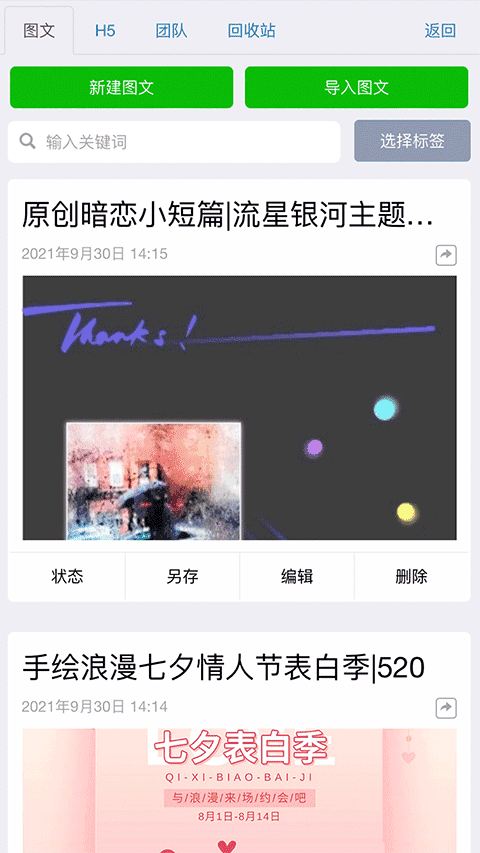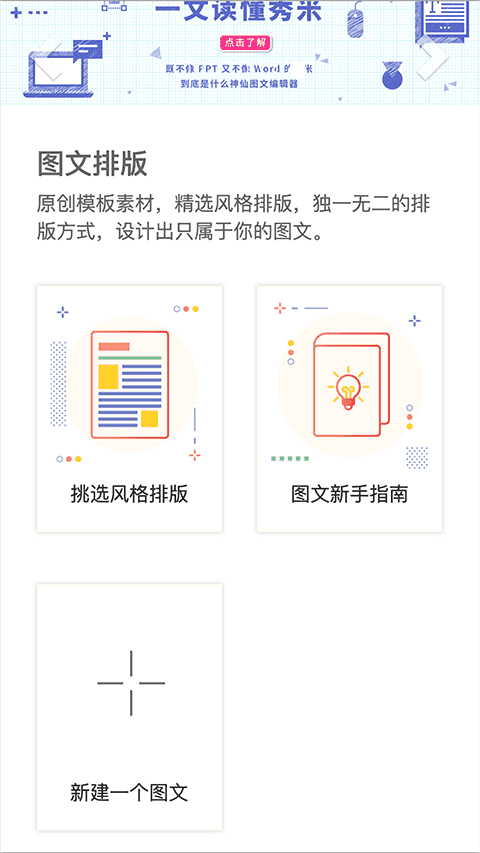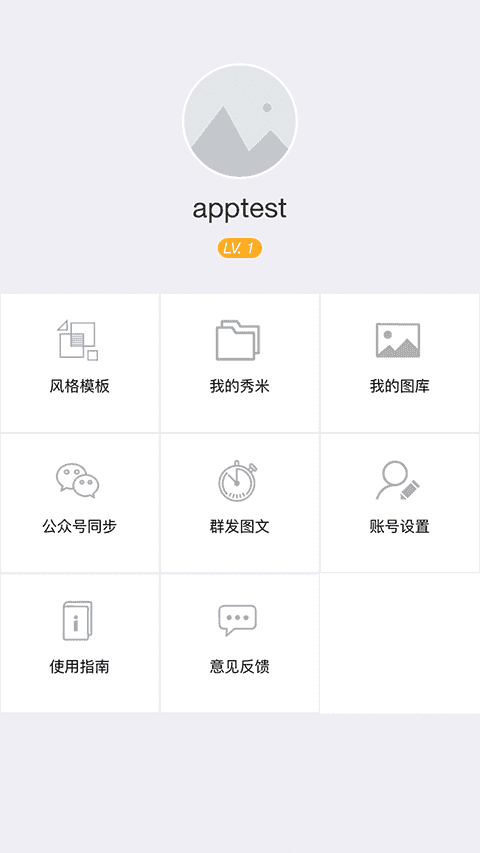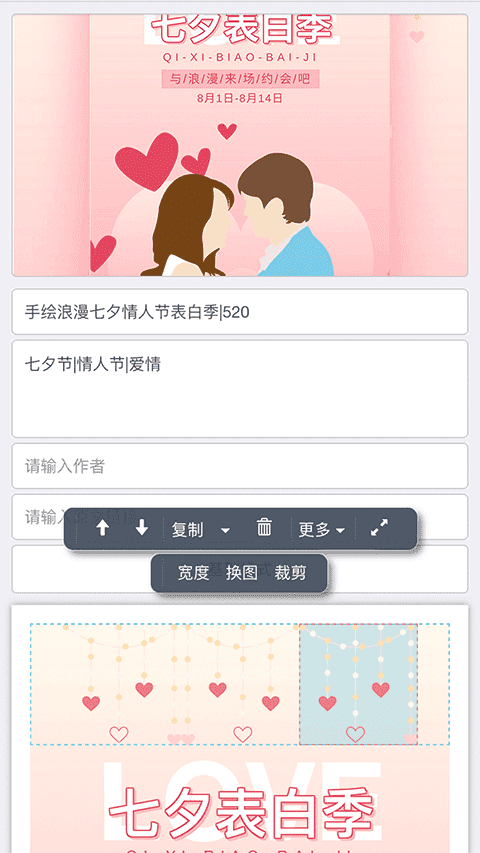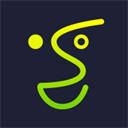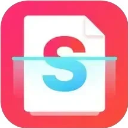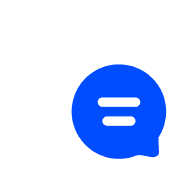- 详情
- 下载地址
- 同类热门
- 推荐专题
秀米XIUMI是一款专业的图片编辑器应用,通过该编辑器用户是能够获取到内容编辑服务的,也可以用手机版完成例如内容修改、另存、公众号同步、上传图片和预览分享等等很多功能。软件主要适用于编辑各种类型的文章,例如微信平台公众号文章内置秀制作与图文排版两种制作模式,你可以设计出专属于你的风格文章,它网页使用的优势提供了诸多的网络特色素材。
秀米XIUMI软件功能
1、可以管理自己秀米账号下面保存的图文/秀
2、可以管理自己的秀米图库
3、可以进行图文排版
4、可以对图文进行一键排版
5、可以导入微信图文
6、可以预览和另存“团队图文”
7、可以授权公众号并同步图文到公众号
8、可以转载其他微信图文到公众号
9、可以群发图文到公众号
10、可以直接编辑团队内的内容
11、可以选择团队图文进行同步
12、可以预览、购买、收藏风格模板
秀米XIUMI怎么用
1、创建一个新的图文
登录秀米APP之后,点击首页上“我的秀米”
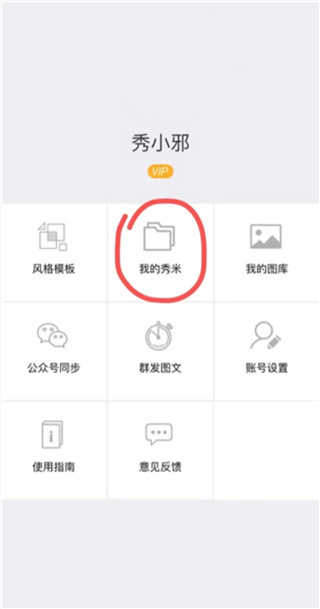
然后点顶部绿色按钮“新建图文”,即可创建一个新的图文。
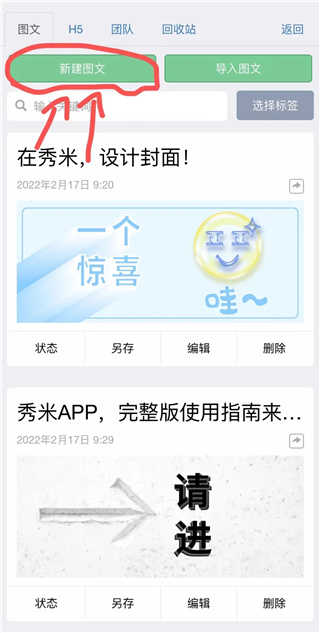
2、设置封面区域
点击“新建图文”之后,会直接进入图文编辑页面,从上往下依次可以设置:封面图、标题、摘要、作者、原文链接、基础格式、正文编辑区域。
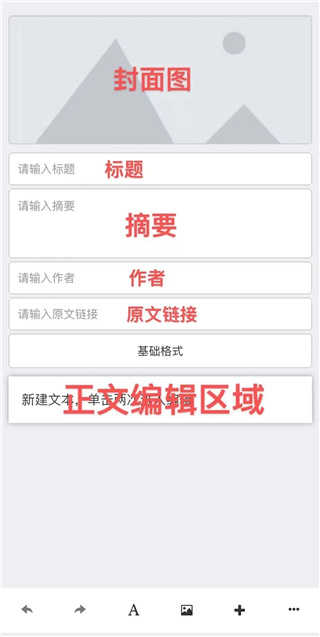
3、设置封面图
在APP上的所有点击操作都是可以用手指来完成,用手指直接点封面图的位置,会弹出秀米图库,然后点击图库里的图片即可设置封面图。
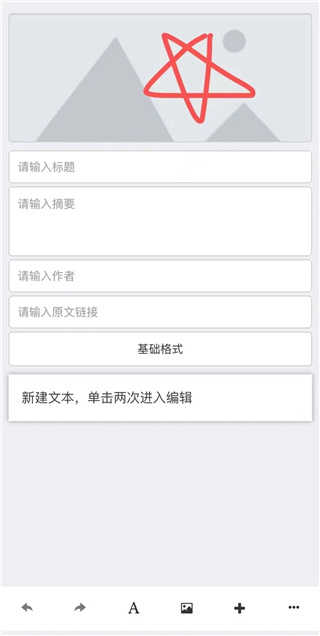
当然也可以从手机本地相册里选择图片作为封面图。
4、设置标题、摘要等基本信息
设置好封面图之后,可以填写标题、摘要、作者、原文链接等,方便后续的图文文件管理。
直接点击输入框,然后就像平时聊天一样,输入文字即可。
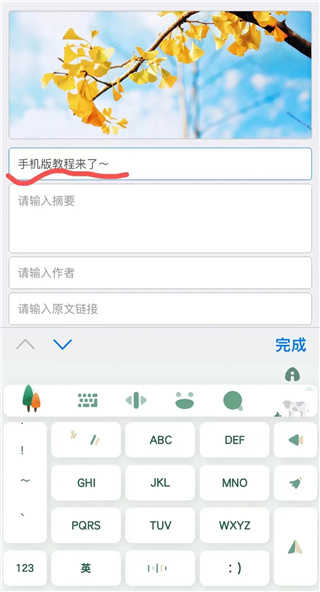
图文基本信息设置好之后,就要进入正文排版编辑了。
5、设置全文基础格式
首先,我们需要设置一下全文的基础格式,这样就不用再对正文每段文字的格式进行单独设置了。
点正文编辑区域前面的“基础格式”,会弹出一个框,里面的数值都是可以手动输入的,可以设置全文基础字号、基础字体、行间距、字间距、段落间距、左右页边距和正文文字颜色等:
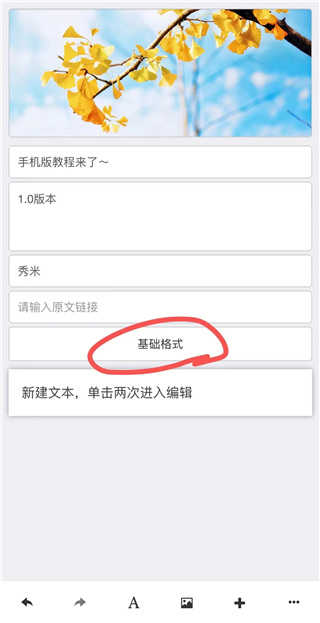
全文基础格式设置好之后,就可以开始正文内容的编辑了。
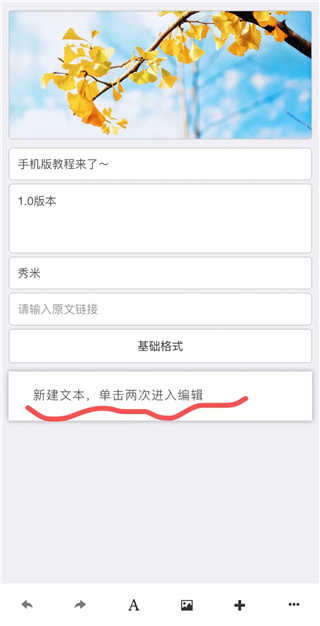
6、添加正文文字/图片/模板等
APP目前无法直接导入Word文档,但是可以复制粘贴以及直接输入文字,就和平时在手机上打字一样。
至于给文字/图片内容设置模板,可以选择先添加模板到编辑区域,再替换文字内容/图片;也可以直接使用变换组件功能。
7、添加文字内容
单击两次正文编辑区域的默认文字进入文字编辑模式,然后删掉默认文字,接着可以直接输入文字或者是粘贴提前复制好的文字内容。
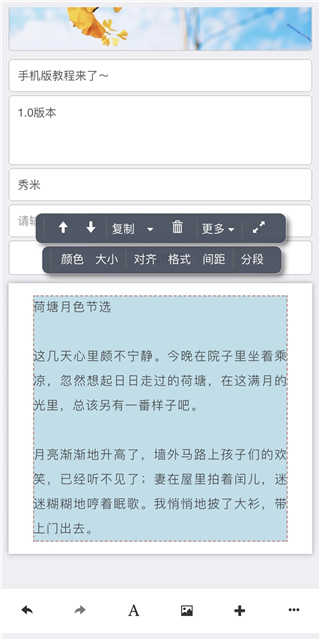
点击文字,可以看到所有文字在同一个蓝色框里面,意味着这是一个文字组件。
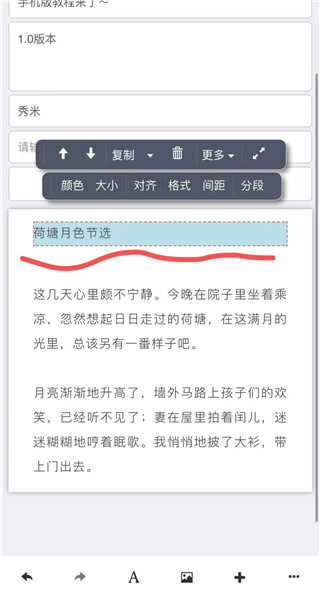
如果想要把一个文字组件里面的内容分成两个文字组件,手指点击定位文字光标,然后再点工具条上的“分段”,一个文字组件就会变成两个文字组件了。
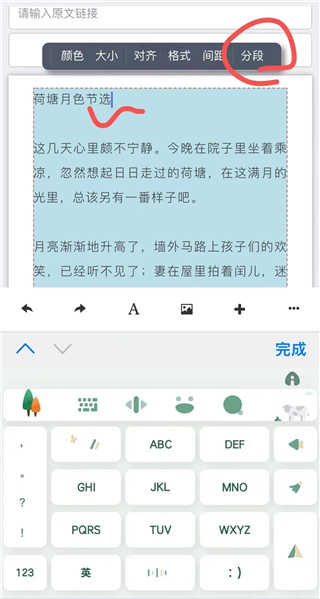
此外,当没有选中正文编辑区域里任何组件时,点击编辑页面底部的“A”图标,可以添加空白的文字组件在正文编辑区域的后面。
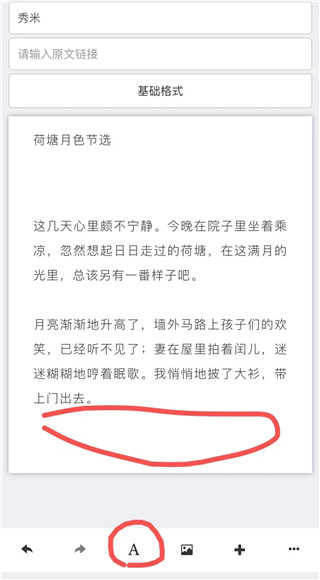
如果是选中了正文编辑区域的某个组件之后,再点“A”图标,空白的文字组件则会被添加到当前选中的组件之后。
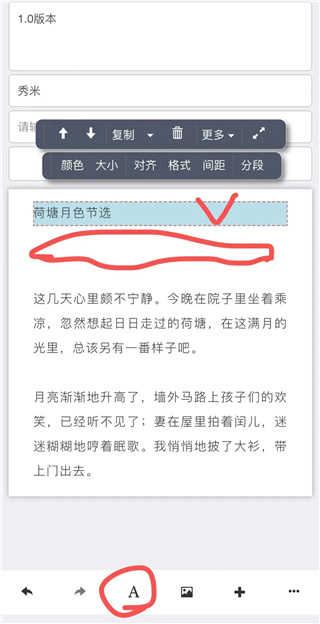
点击选中空白的文字组件,再点一下就可以输入文字。
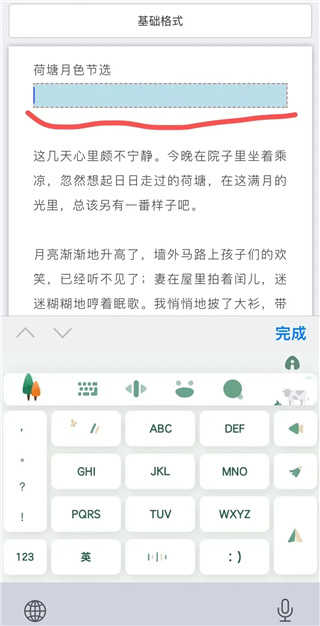
8、添加图片
点击编辑页面底部的图片图标,可以从秀米图库或者是手机相册里添加图片到编辑区域里。
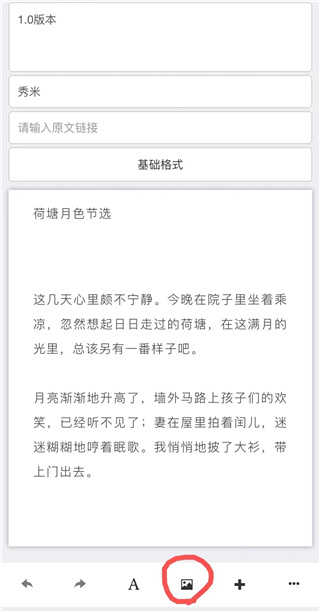
没有选中正文编辑区域内任何组件时,添加图片会添加到正文最后面:
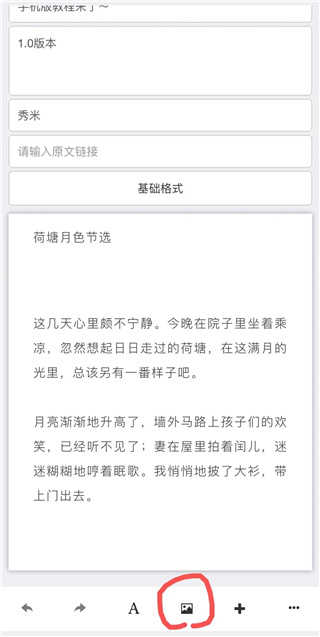
如果是选中了正文编辑区域里的组件,再添加图片则会被添加到当前选中的组件之后。
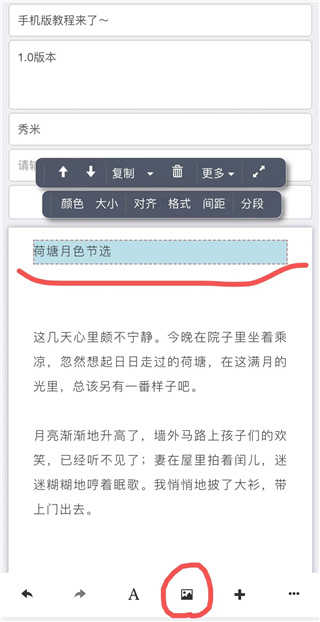
9、添加模板
点击编辑页面底部的“+”号可以打开秀米系统模板库以及样刊模板和自己收藏的模板。
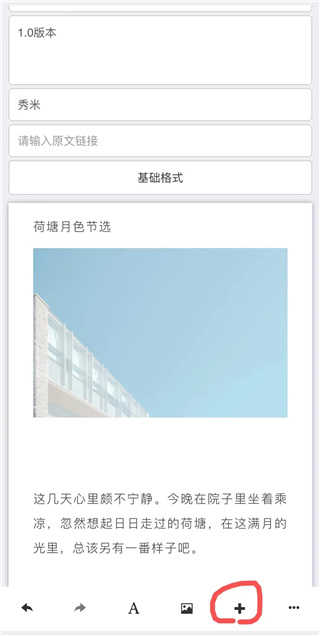
找到自己喜欢的模板,点击即可添加到正文编辑区域。
如果没有选中正文编辑区域里任何组件,模板会添加到正文最后面。
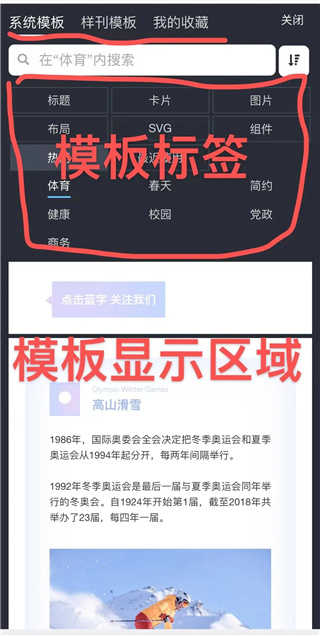
如果是选中了正文编辑区域里任何组件,再添加模板,模板会被添加到当前选中组件的后面。
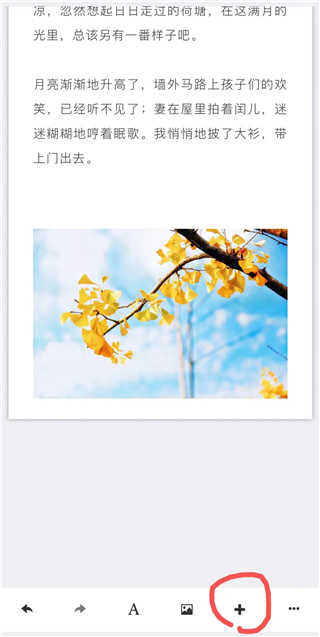
给文字或图片设置模板,有两种方法:
①先添加模板到正文编辑区域,再替换掉模板里的文字或图片内容。
②先添加文字或图片内容到正文编辑区域,再使用变换组件功能。
10、先添加模板,再替换模板内容
模板添加好之后,点击模板里的文字,可以编辑替换。
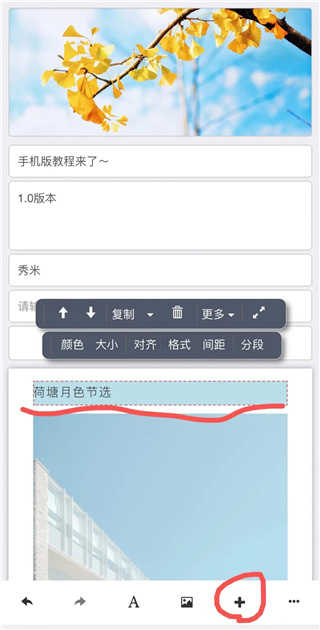
点击模板里的图片,再点工具条上的“换图”,可以从秀米图库或者手机相册里选择图片替换当前的图片。
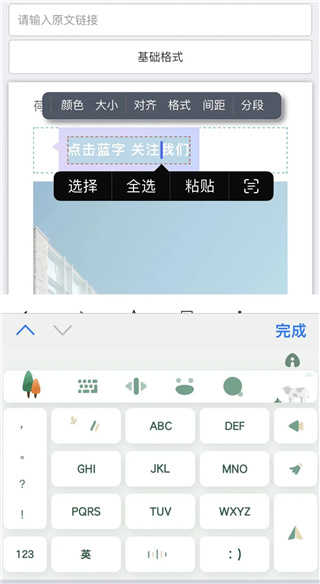
如果是想要删除某个组件内容,选中组件,点工具条上的删除图标即可。
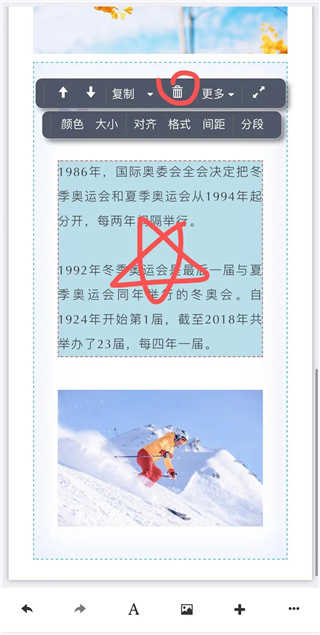
11、选中内容,变换组件
选中想要设置模板的内容所在的组件,然后点工具条上“更多”里面的“变换组件”,就会跳转到系统模板库里,找一个结构差不多的模板,点击就可以应用上了。
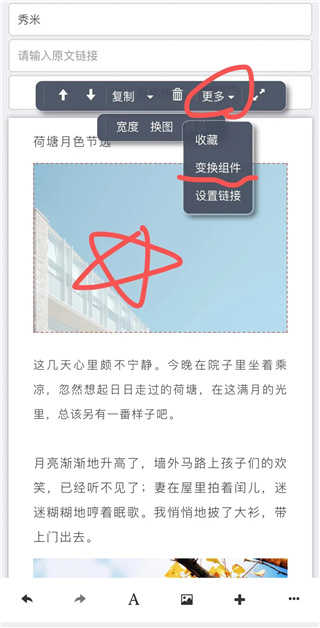
使用变换组件一定要注意的是:尽量找内容结构和模板结构差不多的。
所有内容编辑完成之后,点编辑页面右下角的“···”里面的“退出编辑”即可回到我的秀米页面。
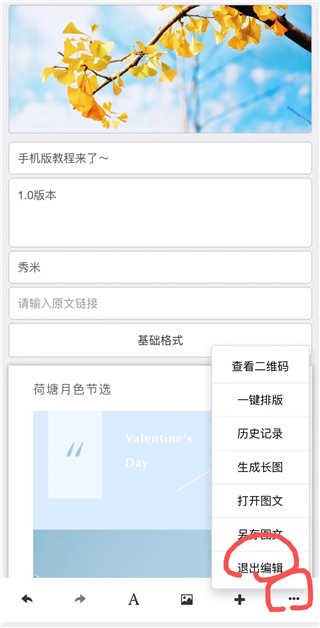
秀米XIUMI怎么删除H5
1、打开手机版秀米,点击我的秀米进入
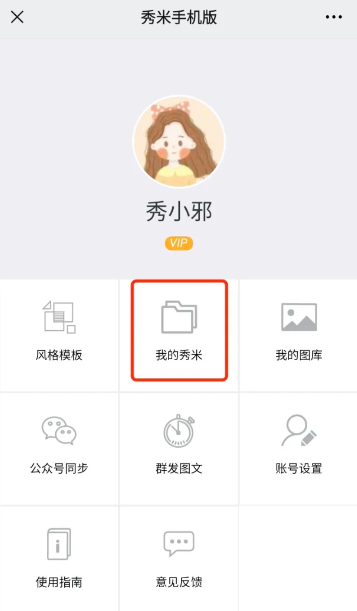
2、然后点击顶部的H5,再点任一H5封面下方的删除就可以了
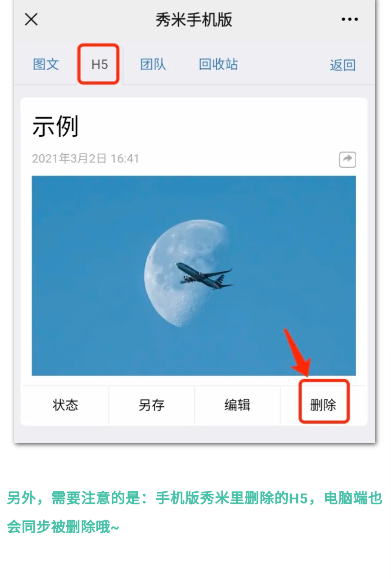
秀米XIUMI常见问题
1、怎么发布到微信平台?
软件一个移动端H5页面,编辑完成后,点击保存并预览,可以获得一个链接,微信公众号使用链接的原则如下:
- 原文阅读链接。
-自定义菜单,可以直接跳转链接。
-在图文中插入一个秀的二维码图片,提示长按扫描。
-后台的自动回复,可以输入链接。
2、软件最后有广告?
是的,秀米会在秀最后添加推广内容。想要去除的话,点击预览,可以看到当前秀的状态,下面就是去除广告的链接。
3、保存出错怎么办?
先不要关闭或者刷新编辑页面,然后用收藏功能,收藏全部页面,如果成功,就新开一个页面,取出收藏,再保存。
4、组件为什么改不了大小?
从图文排版迁移过来的系统组件,需要使用工具栏上的缩放功能来调整大小,而并非使用拖拉边框来改动的,请注意一下。
秀米XIUMI更新日志
v1.1.7版本
- 优化了用户体验
- 修复了已知bug
- 增强了软件稳定性
- 支持下载pdf
- 解决新建图文
- 返回后不刷新的问题
- 厂商:秀睿信息科技(上海)有限公司
- 包名:us.xiumi.editor
- 版本:v1.1.7
- MD5值:6f269b6b238d0dacb459de3f332ba905